Gnucash – Από που να ξεκινήσω;
5 Οκτωβρίου, 2010 2 Σχόλια
Όταν κάποιος ανοίγει το gnucash για 1η φορά «χάνεται» μέσα στις άγνωστες ορολογίες και τη διαφορετικότητα του προγράμματος συγκριτικά με αυτό που είχε στο μυαλό του (συνήθως να βάλει σε ένα λογιστικό φύλλο τα έσοδα και τα έξοδά του).
Τα πράγματα όμως είναι πολύ πιο απλά από τη 1η εντύπωση:
Ανοίγοντας 1η φορά το gnucash τρέχει ένας οδηγός για να μας βοηθήσει στο ξεκίνημα:
Πατήστε Forward.
Αν δεν είναι ήδη επιλεγμένο επιλέξτε το Common Accounts και πατήστε Forward. Αργότερα μπορείτε να προσθέσετε ή να αφαιρέσετε κατηγορίες εσόδων / εξόδων κ.α, οπότε μη σας απασχολεί αυτό τώρα. Παρόλα αυτά οι περισσότερες που θα χρειαστείτε είναι ήδη έτοιμες!
Εισάγετε στη στήλη Opening Balance το ποσό με το οποίο θέλετε να ξεκινήσετε. Ας θεωρήσουμε για παράδειγμα ότι έχετε 200€ στο πορτοφόλι σας, 150€ σε ένα τραπεζικό λογαριασμό τον οποίο χρησιμοποιείτε συχνά για πληρωμές π.χ μέσω e-banking και 1000€ σε ένα λογαριασμό αποταμίευσης. Χρησιμοποιείστε αρχικά ποσά μόνο για τις κατηγορίες Assets (Περιουσιακά στοιχεία). Στη συνέχεια πατήσετε Forward.
Πατήστε Apply και είστε έτοιμοι να ξεκινήσετε!
Το βασικό περιβάλλον της εφαρμογής είναι το ακόλουθο:
Ας καταχωρίσουμε μερικές συναλλαγές:
Να θυμάστε ότι πάντα δουλεύουμε με τους λογαριασμούς Assets και οι υπόλοιπες κατηγορίες συμπληρώνονται αυτόματα!
Κάντε διπλό κλικ στο Cash in Wallet. Θα δείτε την ακόλουθη εικόνα:
Ας υποθέσουμε ότι από τα λεφτά που είχατε στο πορτοφόλι σας, ξοδέψατε 50€ στο super market για προμήθειες.
Επιλέξτε ημερομηνία, στη στήλη Description γράψτε Super Market και στη στήλη Transfer επιλέξτε από τη λίστα Expenses:Supplies. Τέλος στη στήλη Spend εισάγετε το ποσό που ξοδέψατε (50€) και πατήστε enter.
Αυτό που κάναμε εδώ ήταν να καταγράψουμε ότι από τα λεφτά που είχαμε στο πορτοφόλι μας, 50€ ξοδεύτηκαν και «μεταφέρθηκαν» στη κατηγορία εξόδων «Προμήθειες».
Ας δούμε άλλη μία συναλλαγή. Πατήστε στο Accounts Tab και κάντε διπλό κλικ στο Checking Account. Ας υποθέσουμε αυτή τη φορά ότι θέλετε να πληρώσετε μέσω αυτού του τραπεζικού λογαριασμού το λογαριασμό του νερού.
Εισάγετε πάλι ημερομηνία, περιγραφή αν θέλετε και από τη στήλη Transfer επιλέξτε Expenses:Utilities:Water. Τέλος στη στήλη Withdrawal (ανάληψη) βάλτε το ποσό του λογαριαμού π.χ 60€ και πατήστε enter. Η εικόνα που θα δείτε είναι η ακόλουθη:
Τέλος, ας υποθέσουμε ότι από τα λεφτά που έχετε στο πορτοφόλι σας, θέλετε να καταθέσετε στο τραπεζικό λογαριασμό που χρησιμοποιείτε για τις συναλλαγές σας 100€.
Στην ίδια καρτέλα Checking Account επιλέξτε από τη στήλη Tranfer Assets:Current Assets:Cash in Wallet και στη στήλη Deposit εισάγετε το ποσό της κατάθεσης (100€) και πατήστε enter:
Ας γυρίσουμε στην αρχική καρτέλα να δούμε τι έχουμε κάνει:
Στο πορτοφόλι μας έχουμε πλέον 50€. 200€ είχαμε αρχικά. 50€ δώσαμε στο super market και 100€ καταθέσαμε στο τραπεζικό μας λογαριασμό.
Στη τράπεζα (Checking Account) έχουμε 190€. 150€ είχαμε αρχικά. 60€ πληρώσαμε το νερό και άλλα 100 καταθέσαμε από αυτά που είχαμε στο πορτοφόλι μας.
Το λογαριασμό που έχει τις οικονομίες μας δεν τον χρησιμοποιήσαμε οπότε έχει τα 1000€.
Παρατηρήστε ότι οι κατηγορίες εξόδων είναι ενημερωμένες με τα έξοδα που καταχωρήσαμε!
Αυτά λοιπόν για αρχή!
ΝΑ ΘΥΜΑΣΤΕ:
Δουλεύουμε πάντα με τους λογαριασμούς Assets. Σε αυτούς «βάζουμε» λεφτά από τις κατηγορίες Income και από αυτούς ξοδεύουμε μέσω των κατηγοριών Expenses.
Ελπίζω να βοήθησα αυτούς που θέλανε να ξεκινήσουν με το gnucash και τους φαινόταν πολύπλοκο.
* Προφανώς το gnucash έχει πάρα πολλές ακόμη δυνατότητες τις οποίες εδώ δεν τις «αγγίξαμε», τόσο για προσωπική χρήση, όσο και για επιχειρηματική. Ξεκινήστε λοιπόν και ψάξτε το και σίγουρα θα καλύψει στο έπακρο τις ανάγκες σας!


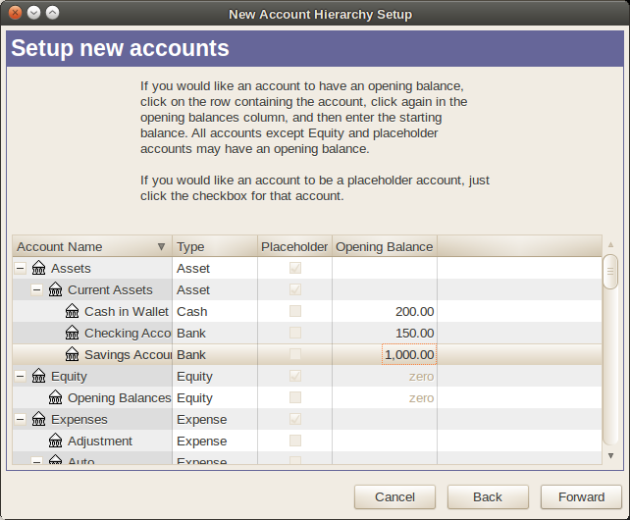







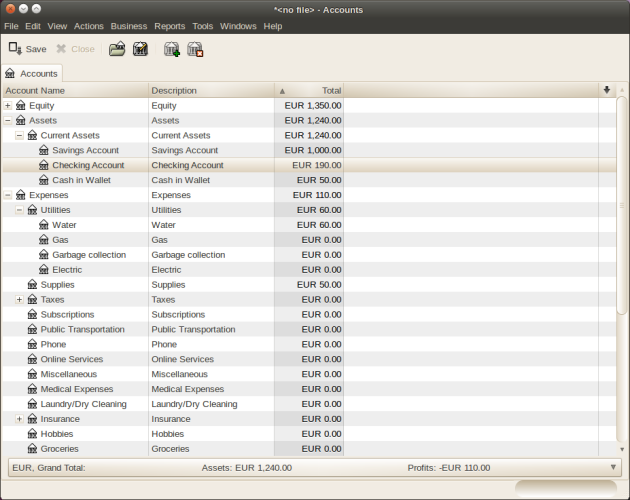
ομολογώ ότι είναι από τις αναρτήσεις που θα ήθελα να διαβάσω όταν πρωτοπροσπάθησα να χρησιμοποιήσω το γκνούκας αλλά μου δίνει την αφορμή να του δώσω μία δεύτερη (βασικά νιοστή ) ευκαιρία.
Παράθεμα: Servidores